新しいディレクトリを作成する
新しいディレクトリを作成する
WebFTPを利用して新しいディレクトリを作成します。
個人ホームページエリアに新しいディレクトリを作成する
- 個人ホームページエリアメニューの「ディレクトリ新規作成」ボタンをクリックします。(1-1)
- WebFTP 新規ディレクトリ作成入力ダイアログが表示されます。(1-2)
・新しく作成するディレクトリ名を入力し、「OK」ボタンをクリックします。
※エラーメッセージが表示された場合、こちら(リンク)を参照してください。
・操作をキャンセルする場合は、「キャンセル」ボタンをクリックします。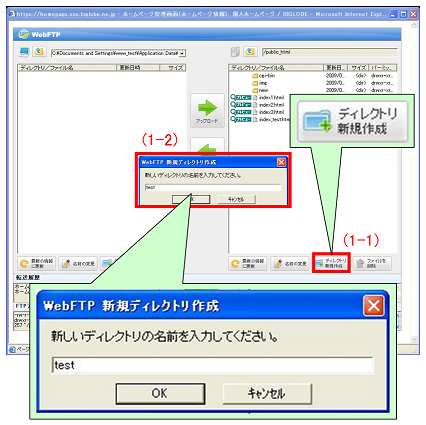
- 個人ホームページエリアに新しいディレクトリが作成されます。(1-3)
- 新しいディレクトリを作成する、転送履歴エリアに「****(新しいディレクトリ名)」は正常に作成されました。」と表示されます。(1-4)
- 転送履歴エリアに「名前の変更は正常に行われました。」と表示されます。(1-5)
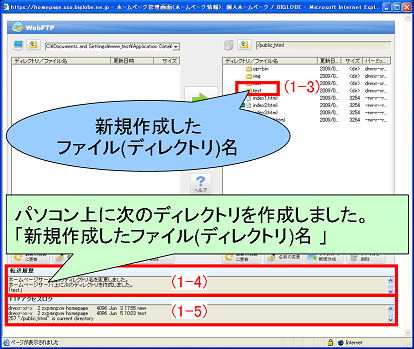
パソコンエリアに新しいディレクトリを作成する
- パソコンエリアメニューの「ディレクトリ新規作成」ボタンをクリックします。(2-1)
- WebFTP 新規ディレクトリ作成入力ダイアログが表示されます。(2-2)
・新しく作成するディレクトリ名を入力し、「OK」ボタンをクリックします。
※エラーメッセージが表示された場合、こちら(リンク)を参照してください。
・操作をキャンセルする場合は、「キャンセル」ボタンをクリックします。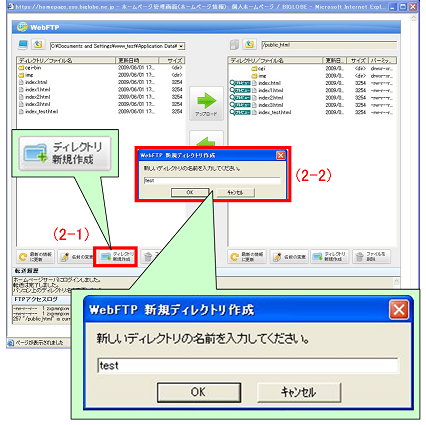
- パソコンエリアに新しいディレクトリが作成されます。(2-3)
- 新しいディレクトリを作成する、転送履歴エリアに「****(新しいディレクトリ名)」は正常に作成されました。」と表示されます。(2-4)
- 転送履歴エリアに「名前の変更は正常に行われました。」と表示されます。(2-5)
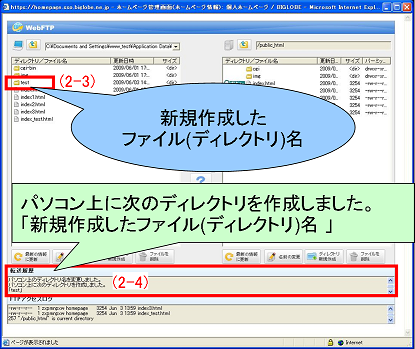
よくあるご質問(FAQ)
「WebFTPについて」よくあるご質問(FAQ)を用意しておりますので、ご確認ください。

